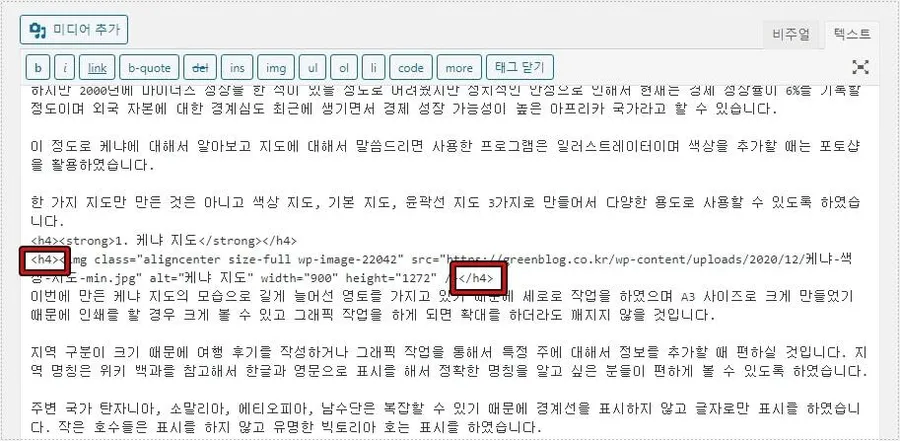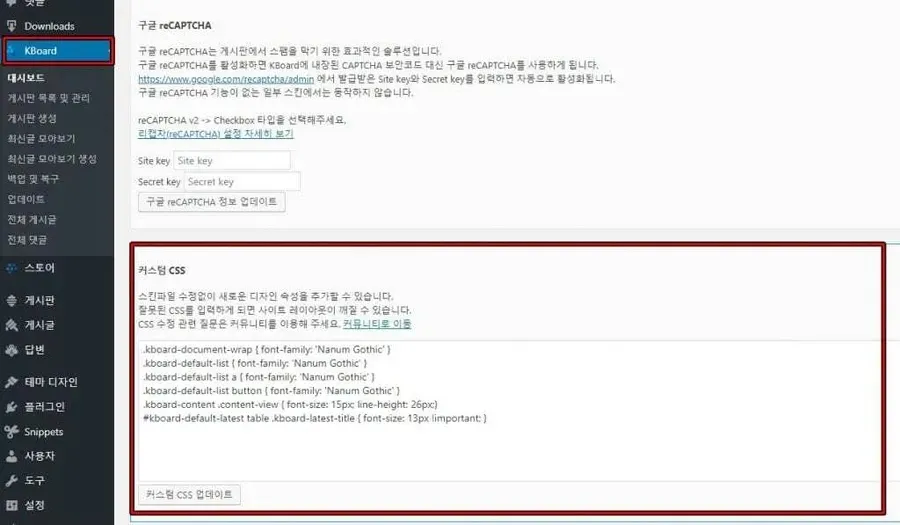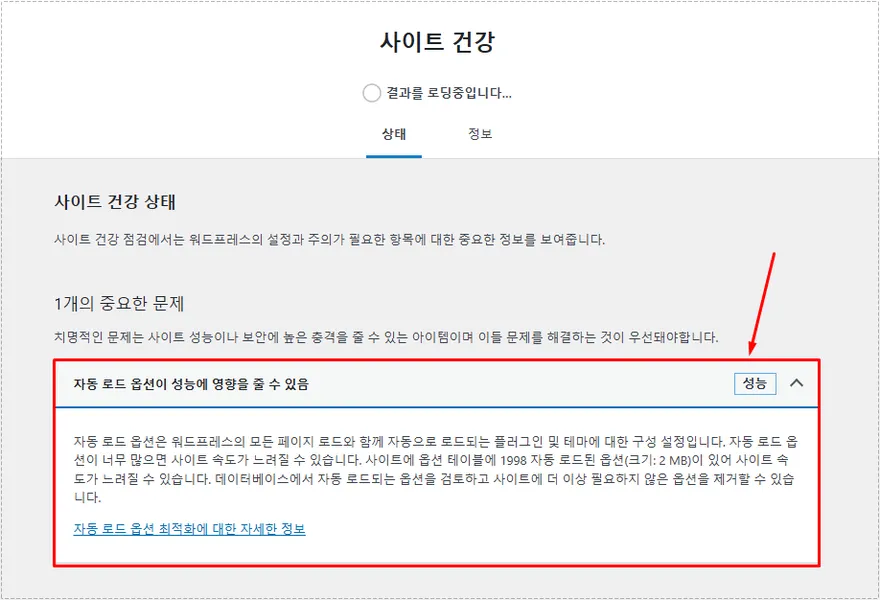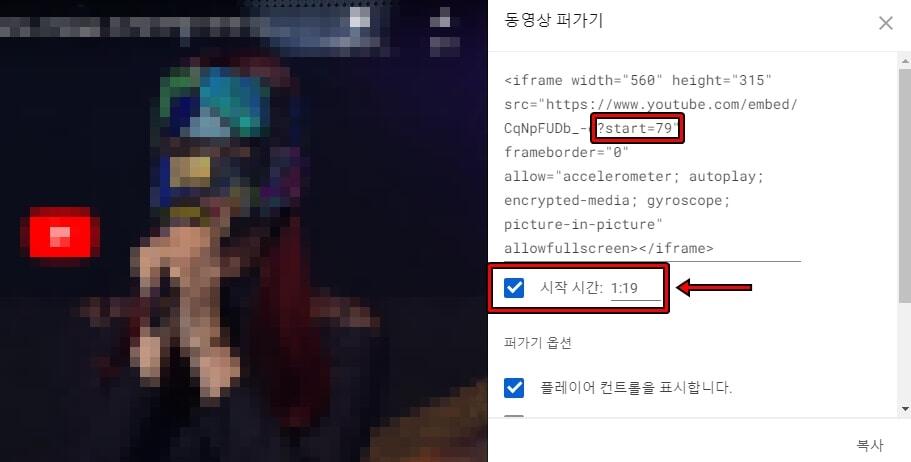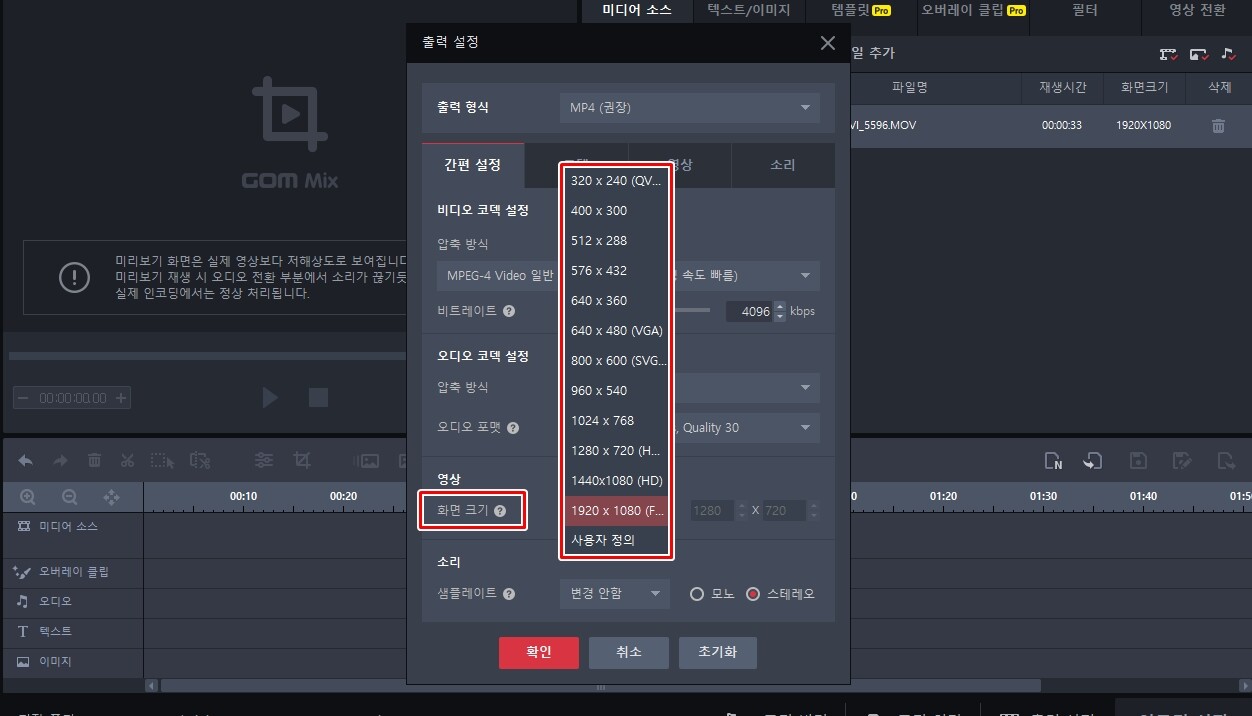구글 서치 콘솔이나 네이버 서치 어드바이저에서 Sitemap 404에러가 발생하는 경우가 종종 있습니다. 이 문제는 주로 워드프레스와 캐시 플러그인을 처음 설치할 때 발생하며, 몇 가지 방법을 통해 해결할 수 있습니다.
구글 서치 콘솔은 처음에 읽는 시간이 필요하기 때문에 일정 시간이 지나면 문제가 해결됩니다. 하지만 브라우저에서 사이트맵에 접근할 때 발생한다면 해결해야 합니다.
브라우저에서 404 오류가 발생할 경우, 워드프레스에서 몇 가지 방법을 시도해보면 문제를 해결할 수 있습니다. 저도 아래의 방법으로 문제를 해결했으니, 어려움을 겪고 계신 분들은 참고하시기 바랍니다.
목차
SEO 플러그인 확인
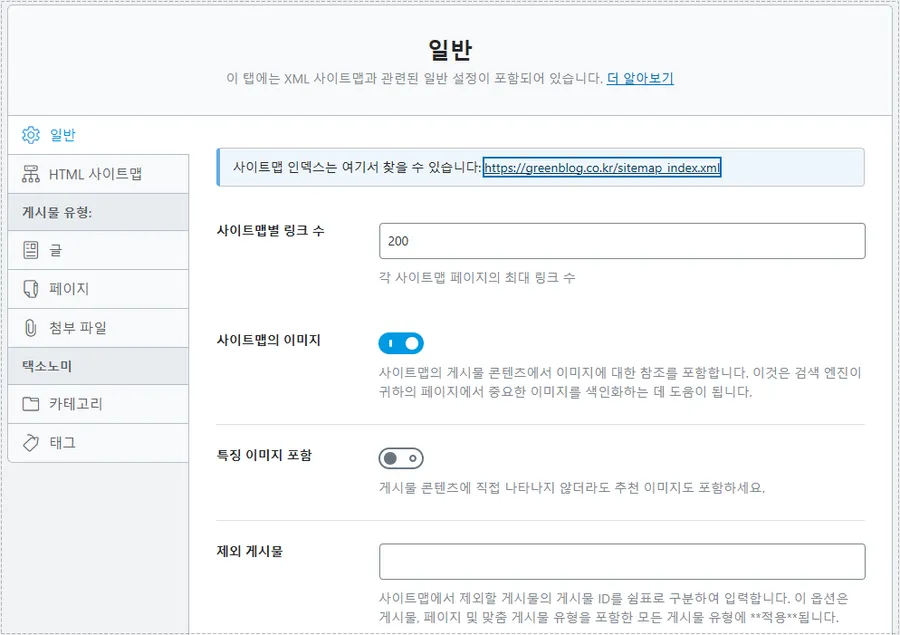
사이트맵을 구성하는 플러그인을 확인하는 것은 매우 중요합니다. 만약 Rank Math와 같은 SEO 플러그인을 사용하고 있다면, 사이트맵 설정으로 이동하여 설정이 올바르게 되어 있는지 먼저 점검해 보시기 바랍니다.
설정에 문제가 없더라도 ‘변경 사항 저장’ 버튼을 눌러보면 문제가 해결될 수 있는 경우가 있으니, 한번 눌러보시고 다시 확인해 보시기 바랍니다.
고유주소 플러시(Flush)
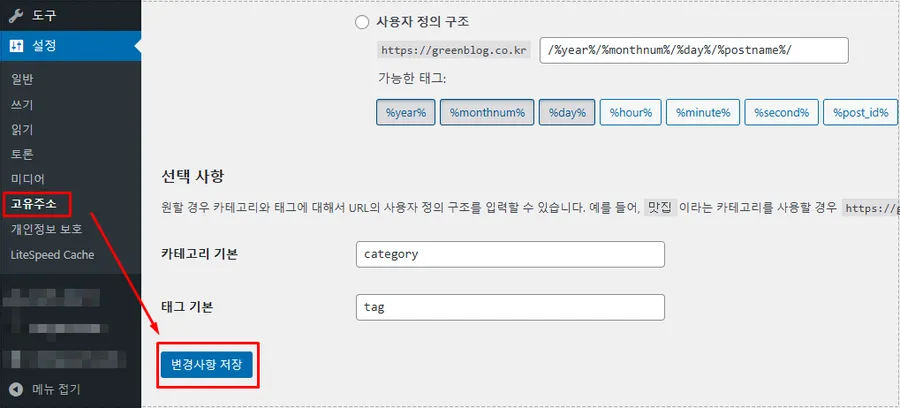
고유주소(퍼머링크, Permalink) 플러시는 글, 페이지, 카테고리, 태그 등의 고유주소 구조가 올바르지 않을 때 이를 재설정하여 오류를 방지하는 과정입니다.
404 오류가 발생하는 이유는 고유 주소 구조가 제대로 설정되지 않았기 때문일 수 있습니다. 이 경우, 플러시(Flush)를 통해 초기화한 후 다시 설정하면 Sitemap 404 오류를 해결할 수 있습니다.
고유주소 플러시(Flush)하는 방법은 매우 간단합니다. 워드프레스 관리자에서 ‘설정’ 메뉴로 이동한 후 ‘고유주소’를 선택한 후에 하단에 있는 ‘변경사항 저장’ 버튼을 클릭하면 됩니다.
캐시 삭제 및 제외
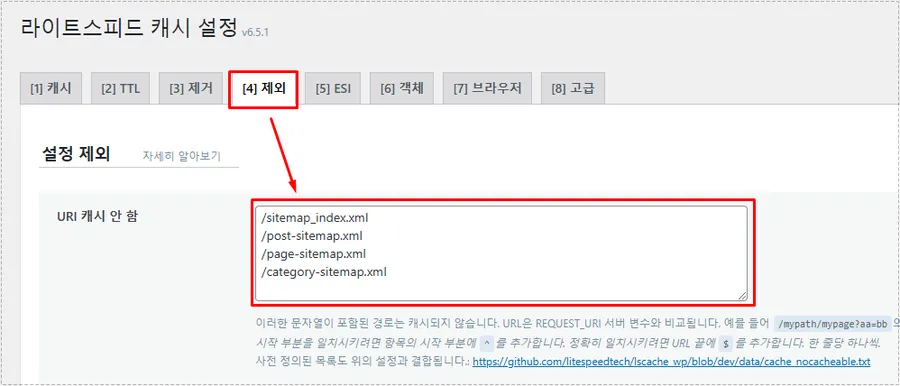
캐시 플러그인에서 캐시를 삭제하면 문제를 해결할 수 있는 경우가 있습니다. 또한, 앞으로도 캐시 문제로 인해 404 오류가 발생할 수 있으므로, 캐시 플러그인에서 제외 설정을 하는 것이 좋습니다.
LiteSpeed Cache 플러그인으로 설명드리면, 설정 > 캐시 > 제외 메뉴로 이동한 후, 위에 보이는 것처럼 ‘URL 캐시 안 함’ 항목에 사이트맵 주소를 추가하시면 앞으로 해당 사이트맵은 캐시되지 않습니다.
Sitemap 404에러가 발생하는 원인은 대부분 일시적인 경우가 많습니다. 그래서 캐시, 고유주소 플러시를 하게 되면 대부분 해결이 되실 것입니다.
▶ Html Sitemap(사이트맵)은 무엇이며 활용 방법은?
▶ 사이트맵 티스토리와 워드프레스 웹마스터도구 등록 방법